Snapchat ለ iOS እና ለ Android ታዋቂ ማህበራዊ አውታረ መረብ እና የመልእክት መላላኪያ መተግበሪያ ነው ፣ እና በመተግበሪያው በኩል በፎቶዎችዎ እና በቪዲዮዎችዎ ላይ የተለያዩ ውጤቶችን ማከል ይችላሉ። በ Snapchat ላይ ተጽዕኖ ለማሳደር ሌንሶች ባህሪን (ለምሳሌ የፊት ውጤት) መጠቀም ፣ ማጣሪያን መተግበር ፣ የፊት መቀያየር ባህሪን መሞከር ፣ ጽሑፍ ማከል ፣ ልጥፍዎን በተለጣፊዎች ወይም ስሜት ገላጭ ምስሎች ማስጌጥ ወይም የስዕሉን ባህሪ መሞከር ይችላሉ። በተለያዩ አማራጮች ሙከራ ያድርጉ ፣ ይደሰቱ እና ምን ተጽዕኖዎችን መፍጠር እንደሚችሉ ይመልከቱ።
ደረጃ
የ 7 ክፍል 1 - ሌንሶችን (የፊት ውጤት) ባህሪን መጠቀም
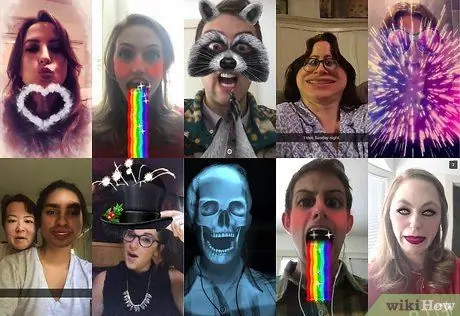
ደረጃ 1. የ Lenses ባህሪ እንዴት እንደሚሰራ ይረዱ።
በጣም ታዋቂ ከሆኑት የውጤት አማራጮች አንዱ ቀስተ ደመና ማስታወክ እነማ ነው። Snapchat ከተጀመረበት ጊዜ ጀምሮ እንደ ፊት መቀያየር ፣ የተለያዩ የእንስሳት ፊት እነማዎች ፣ የባህሪ ለውጦች ፣ የፊት ለውጦች ፣ የልደት እነማዎች (“የልደት ቀን ፓርቲ”) እና ሌሎችንም ሌሎች አማራጮችን ማዳበሩን እና በየጊዜው መዘርጋቱን ቀጥሏል።
- ወዲያውኑ በመሣሪያው ማያ ገጽ ላይ የሚያደርጉትን ለውጦች ማየት እንዲችሉ የፊት ለይቶ ማወቅን በመጠቀም ሌንሶች በእውነተኛ ጊዜ የሚተገበሩ ልዩ ውጤቶች ናቸው። የሌንስ ውጤቶች ብዙውን ጊዜ መስተጋብራዊ ስለሆኑ የተወሰኑ ተፅእኖዎችን ለማምጣት የፊት እንቅስቃሴዎችን ከአንዳንድ እንቅስቃሴዎች ጋር ማዛመድ ያስፈልግዎታል (ለምሳሌ “ቀስተ ደመና ማስታወክ” እንዲፈስ አፍዎን መክፈት)። በየቀኑ ሊጠቀሙባቸው የሚችሏቸው 10 ነፃ ሌንሶች ውጤቶች አሉ ፣ እና እነሱ መለወጥ ይቀጥላሉ። እንደ አማራጮች ሲታዩ የተወሰኑ ሌንሶች ውጤቶችን ከገዙ ፣ እነዚህ ውጤቶች በቋሚነት ለእርስዎ ይገኛሉ (ሽክርክሪት አያጋጥማቸውም)።
- አንድ ልጥፍ ከመውሰድዎ ወይም ከመቅረጽዎ በፊት ሌንሶች ጥቅም ላይ ይውላሉ ፣ እርስዎ ከወሰዱ በኋላ ማጣሪያዎች ይታከላሉ። ሁለቱንም ለተመሳሳይ ልጥፍ መጠቀም ይችላሉ።

ደረጃ 2. ለሞባይል መሳሪያው እና ለተጠቀመው ሃርድዌር የባህሪያዊ ገደቦችን ይወቁ።
ሌንሶች ባህሪው በአብዛኛዎቹ የ Android ዘመናዊ ስልኮች ላይ ሁልጊዜ አይሰራም ፣ እና ለአንዳንድ የቅርብ ጊዜዎቹ የ iPhone ስሪቶች ብቻ ነው የሚሰራው (ምንም እንኳን በአዲሱ የ iPhone ስሪቶች ላይ የባህሪው ተገኝነት አለመጣጣም ሪፖርቶች ቢኖሩም)። የቅርብ ጊዜው ስሪት ወይም ዓይነት ያለው መሣሪያ ከሌለዎት ባህሪውን ለመጠቀም የማይችሉበት ዕድል አለ። በእውነቱ ፣ እሱን መድረስ ከቻሉ ፣ በትክክል የማይሰራበት ጥሩ ዕድል አለ።
- የ Lenses ባህሪይ በመጀመሪያው ትውልድ iPhone 4 እና iPad አይደገፍም። ሆኖም ፣ ባህሪውን የሚደግፉ መሣሪያዎች ያላቸው አንዳንድ ተጠቃሚዎች (ሌንሶች ባህርይ) በመሣሪያዎቻቸው ላይ መጠቀም እንደማይቻል ሪፖርት ያደርጋሉ።
- ለ Android መሣሪያዎች ፣ ሌንሶች የ Android ስሪት 4 ፣ 3 ወይም ከዚያ በኋላ ይፈልጋል። በቅርብ ጊዜ ዝመናዎች ውስጥ እንኳን አንዳንድ ተጠቃሚዎች ባህሪው አሁንም አይሰራም ብለው ሪፖርት ያደርጋሉ።
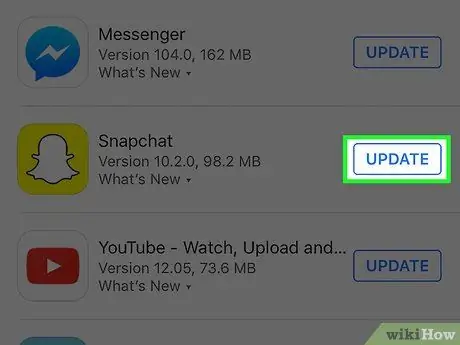
ደረጃ 3. የ Snapchat መተግበሪያን ያዘምኑ።
ይህንን ባህሪ ለመድረስ የቅርብ ጊዜውን የ Snapchat ስሪት እየተጠቀሙ መሆኑን ማረጋገጥ ያስፈልግዎታል። በመተግበሪያ መደብር ወይም በ Google Play መደብር በኩል ማዘመን ይችላሉ።
ለተጨማሪ መረጃ Snapchat ን እንዴት ማዘመን እንደሚቻል ጽሑፉን ያንብቡ።
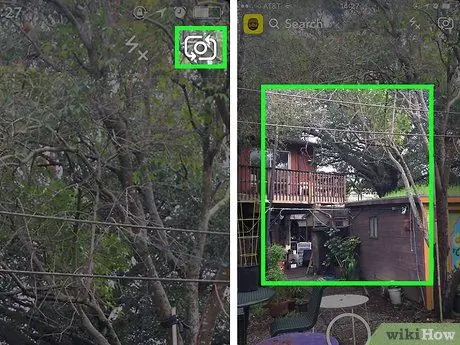
ደረጃ 4. ወደ Snapchat የራስ ፎቶ ሁነታን ይቀይሩ።
ሌንሶች ፊቶችን በመለየት እና በውጤቶች በመቀየር ይሰራሉ። ከፊት ካሜራ ወይም ከኋላ ካሜራ በኩል ሊጠቀሙበት ይችላሉ ፣ ግን ከፊት ካሜራ ጋር መሞከር ቀላል ይሆናል። መተግበሪያው ሲከፈት በቀጥታ ወደ ዋናው ካሜራ ይወሰዳሉ። የፊት ካሜራውን ለመድረስ ሁለት መንገዶች አሉ-
- በማያ ገጹ በላይኛው ቀኝ ጥግ ላይ በሁለት አቅጣጫዎች የተከበበውን የክበብ አዶ መታ ያድርጉ። አዶው የመሣሪያውን የፊት ካሜራ እንዲደርሱ ያስችልዎታል።
- ወደ ሌላ ካሜራ ለመቀየር ማያ ገጹን ሁለቴ መታ ያድርጉ።
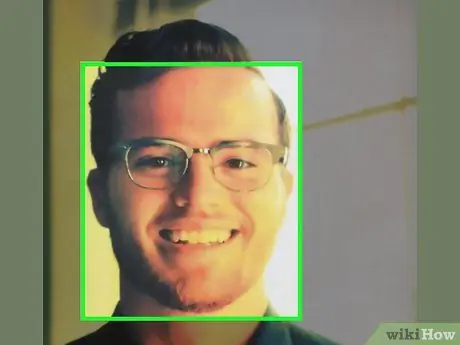
ደረጃ 5. መላውን ፊት ለማየት ስልኩን ያርቁ።
መላውን ፊት በፍሬም ወይም በማያ ገጽ ላይ ማየት ሲችሉ ሌንሶች ውጤታማ በሆነ መንገድ ጥቅም ላይ ሊውሉ ይችላሉ።
በተጨማሪም ፣ የክፍሉ መብራት በቂ መሆኑን ያረጋግጡ። ያለበለዚያ የፊት ለይቶ የማወቅ ሂደት ሊደናቀፍ ይችላል።
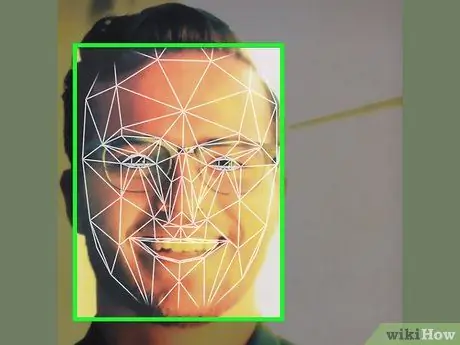
ደረጃ 6. የጂኦሜትሪክ ቅርፅ ወይም ንድፍ እስኪያልቅ ድረስ በማያ ገጹ ላይ የሚታየውን ፊትዎን ተጭነው ይያዙ።
ከጥቂት ደቂቃዎች በኋላ ፊትዎ ይቃኛል እና የሌንስ ውጤቶች ምርጫ በማያ ገጹ ታችኛው ክፍል ላይ ይታያል።
ፊትዎ በሙሉ በማያ ገጹ ላይ መታየቱን ያረጋግጡ ፣ እና ካሜራውን አጥብቀው መያዙን (የማይናወጥ አይደለም)። ባህሪው እስኪነቃ ድረስ ማያ ገጹን ለጥቂት ሰከንዶች ተጭነው መያዝ ወይም ብዙ ጊዜ መሞከር ሊያስፈልግዎት ይችላል። ፊትዎን የሚሸፍኑትን የጂኦሜትሪክ ቅርጾች ከፊል ብቻ ማየት ከቻሉ ፣ ምናልባት በመብራት እጥረት ምክንያት ሊሆን ይችላል።
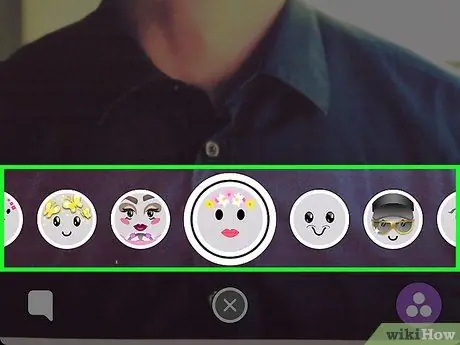
ደረጃ 7. ሊጠቀሙበት የሚፈልጉትን የ Lenses ውጤት ይምረጡ።
ያሉትን የውጤት አማራጮች ለማየት ማያ ገጹን ወደ ግራ እና ወደ ቀኝ ያንሸራትቱ። Snapchat በየቀኑ የሌንስ ምርጫን ይለውጣል ስለዚህ በየቀኑ አዲስ የውጤቶች ምርጫ ይኖራል።
- ሊያዩዋቸው ከሚችሏቸው ታዋቂ ምርጫዎች መካከል “ቀስተ ደመናን ማስታወክ” ፣ ጩኸት ፣ ዞምቢዎች ፣ “በፍቅር” ፣ ማልቀስ እነማዎችን ያካትታሉ።
- የአኒሜሽን ወይም “የልደት ቀን ፓርቲ” ውጤት በልደትዎ ላይ (ቀደም ሲል በቅንብሮች ውስጥ “የልደት ፓርቲ ውጤት” የሚለውን አማራጭ ካነቁ) ገቢር ነው። እንዲሁም በጓደኛዎ የልደት ቀን ላይ እነዚህን ውጤቶች መድረስ ይችላሉ። ከተጠቃሚ ስም ቀጥሎ የልደት ቀንን የሚያመለክት የልደት ኬክ አዶ ካለ ይመልከቱ እና የሌንስ ውጤትን ለመድረስ የኬክ አዶውን መታ ያድርጉ።
- በአማራጮች መሽከርከር ምክንያት እርስዎ የሚፈልጉት የሌንስ ውጤት እርስዎ ሊጠቀሙበት በሚፈልጉበት ጊዜ ላይገኝ ይችላል። ውጤቶቹ ተመልሰው እንደሆነ ለማየት በአንድ ወይም በሁለት ቀናት ውስጥ ተመልሰው ይመልከቱ።
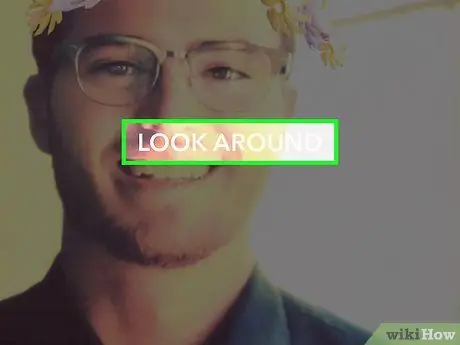
ደረጃ 8. ለተመረጡት የ Lenses ውጤት አማራጭ መመሪያዎቹን ይከተሉ።
ተፅእኖዎቹ በትክክል እንዲታዩ አጭር ትዕዛዞችን የሚያሳዩ ብዙ የ Lenses ውጤቶች ምርጫዎች። ለምሳሌ ፣ “ቀስተ ደመና ማስታወክ” እነማውን ለማግበር አፍዎን እንዲከፍቱ ይጠየቃሉ።
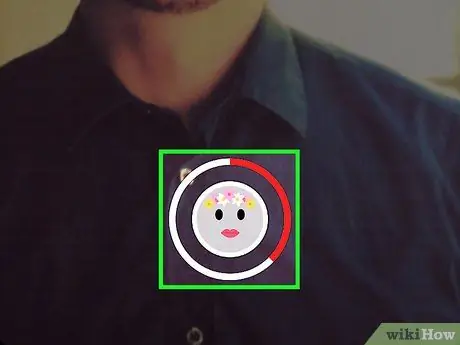
ደረጃ 9. ፎቶ ያንሱ ወይም ቪዲዮ ይቅረጹ (ቅጽበታዊ)።
ዝግጁ በሚሆኑበት ጊዜ በማያ ገጹ ታችኛው ክፍል ላይ ያለውን የመዝጊያ ቁልፍ (በ ሌንስ ባህርይ ውስጥ ፣ በተመረጠው ውጤት ምስል ተተክቷል) ፣ ወይም ቪዲዮ ለመቅረጽ ተጭነው ይያዙት (እስከ 10 ሰከንዶች ርዝመት)). ከዚያ የተመረጠው የ Lenses ውጤት በቪዲዮው ውስጥ ይመዘገባል።
- ለፎቶዎች ፣ በማያ ገጹ ታችኛው ግራ ጥግ ላይ የ 3 ቁጥር አዶን በክበብ ውስጥ ማየት ይችላሉ። የፎቶ ማሳያውን ቆይታ (ከፍተኛው 10 ሰከንዶች) ለመለየት አዶውን ይንኩ።
- ሌንሶች ተፅእኖ ያላቸውን ቪዲዮዎች ለመቅዳት የ Android መሣሪያዎች የ Android ስርዓተ ክወና ስሪት 5.0 ወይም ከዚያ በኋላ ሊኖራቸው ይገባል። iPhone 4 ፣ 4S እና iPad 2 ይህንን ባህሪ አይደግፉም። ምንም እንኳን ያገለገሉ መሣሪያዎች ተኳሃኝ ወይም ድጋፍ በሚሰጡበት ጊዜ እንኳን ፣ የ ‹ሌንስ› ባህሪ በአንዳንድ ተጠቃሚዎች መጠቀም እንደማይቻል የሚያመለክቱ አንዳንድ ሪፖርቶች አሉ።
- ተጨማሪ ውጤቶችን (ጽሑፍ ፣ ምስሎች ፣ ስሜት ገላጭ ምስሎች እና ተለጣፊዎች) ለማከል ይሞክሩ። ሁሉም ሌሎች ውጤቶች አሁንም ቀደም ብለው የ “ሌንሶች” ባህሪን በተጠቀሙ ልጥፎች ላይ (በሚከተሉት ዘዴዎች እንደተገለፀው) ሊተገበሩ ይችላሉ።
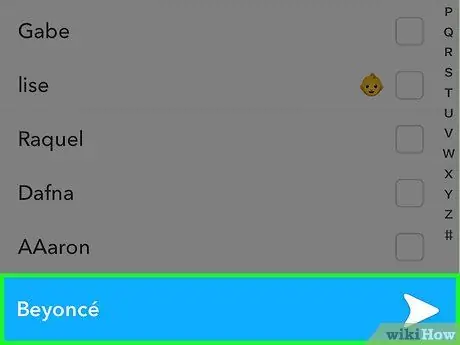
ደረጃ 10. ፎቶዎን ወይም ቪዲዮዎን ያስገቡ።
አንድ ልጥፍ ከተፈጠረ በኋላ ወደሚፈለገው የ Snapchat ዕውቂያ መላክ ፣ ወደ ታሪክዎ መስቀል (ለ 24 ሰዓታት ሊታይ ይችላል) ፣ ወይም በቀላሉ ከሌሎች ልጥፎች ጋር ማድረግ እንደሚችሉ ሳይጭኑት ማስቀመጥ ይችላሉ።
- በማያ ገጹ ግርጌ ላይ የሚታየው የግራ (ቀስቶች እና መስመሮች) ሁለተኛው አዶ ፎቶዎችን/ቪዲዮዎችን ሳይጭኑ እንዲያስቀምጡ ያስችልዎታል።
- በማያ ገጹ ታችኛው ክፍል ላይ የሚታየው የግራ (ሣጥን እና የመደመር ምልክት) ሦስተኛው አዶ በ 24 ሰዓታት ውስጥ ለማየት ፈቃድ ባላቸው ተጠቃሚዎች ለመመልከት ፎቶዎችን/ቪዲዮዎችን ወደ ታሪክዎ እንዲያስገቡ ያስችልዎታል።
- ፎቶውን/ቪዲዮውን ለመላክ የሚፈልጉትን ተጠቃሚ ለመምረጥ በማያ ገጹ ታችኛው ቀኝ ጥግ ላይ ያለውን “ላክ” የሚለውን ቁልፍ ይንኩ። እንዲሁም ልጥፎችን ወደ የግል ታሪኮች መስቀል ይችላሉ።
- የመልዕክቱን ተቀባይ ከመረጡ በኋላ ፎቶ/ቪዲዮውን ለመላክ በማያ ገጹ ታችኛው ቀኝ ጥግ ላይ ያለውን ሰማያዊ ቀስት መታ ያድርጉ።
ክፍል 2 ከ 7: ማጣሪያዎችን መጠቀም
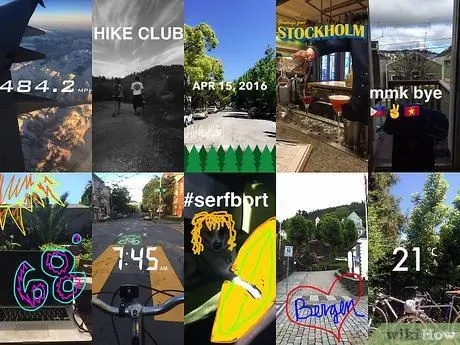
ደረጃ 1. ማጣሪያዎች እንዴት እንደሚሠሩ ይረዱ።
ፎቶ/ቪዲዮ ከተነሳ በኋላ የ Snapchat ማጣሪያዎች ይታከላሉ ፣ እና በቀላሉ በፎቶው/ቪዲዮው ላይ ተጨማሪ ንክኪ ማከል ይችላሉ። ማድረግ ያለብዎት ማጣሪያዎቹን ለመድረስ በማያ ገጹ ላይ ወደ ግራ ወይም ወደ ቀኝ ማንሸራተት ነው ፣ ወይም ከዚህ በታች ያለውን ሙሉ ዝርዝር ያንብቡ።
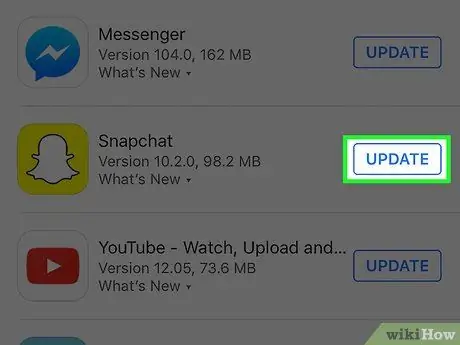
ደረጃ 2. የእርስዎ Snapchat ወቅታዊ መሆኑን ያረጋግጡ።
ተጨማሪ ማጣሪያዎችን ለመድረስ የቅርብ ጊዜውን የ Snapchat ስሪት እየተጠቀሙ መሆኑን ያረጋግጡ። መተግበሪያዎን ካላዘመኑት ዝማኔ ተጨማሪ የማጣሪያ አማራጮችን ሊሰጥ ይችላል። በ Google Play መደብር ወይም በ iPhone መተግበሪያ መደብር በኩል መተግበሪያዎችን ማዘመን ይችላሉ።
ለተጨማሪ መረጃ Snapchat ን እንዴት ማዘመን እንደሚቻል ጽሑፉን ያንብቡ።
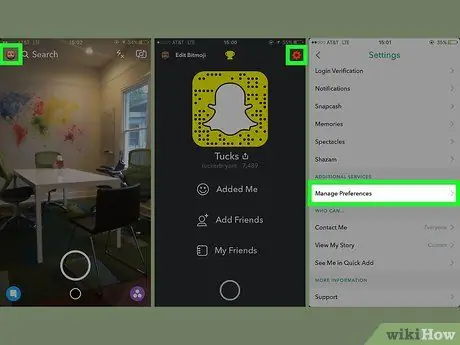
ደረጃ 3. ማጣሪያዎችን ያንቁ።
በካሜራው መስኮት ውስጥ በማያ ገጹ ላይ ወደ ታች ያንሸራትቱ እና የቅንብሮች ምናሌውን (“ቅንብሮች”) ለመክፈት በማያ ገጹ በላይኛው ቀኝ ጥግ ላይ ያለውን የ ️ አዶ መታ ያድርጉ።
- ወደ ታች ይሸብልሉ እና በ “ተጨማሪ አገልግሎቶች” ክፍል ውስጥ “ምርጫዎችን ያቀናብሩ” የሚለውን አማራጭ መታ ያድርጉ።
- የ “ማጣሪያዎች” ተንሸራታች ወደ ንቁ ቦታ ያንሸራትቱ። ከተለወጠ በኋላ የማንሸራተቻው ቀለም ወደ አረንጓዴ ይለወጣል።
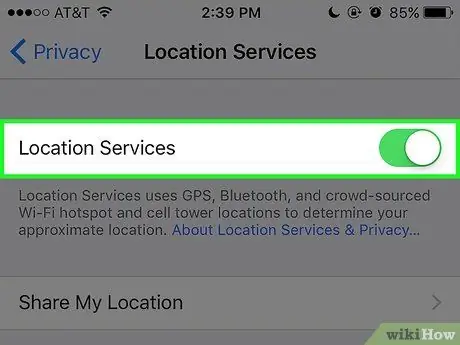
ደረጃ 4. ለ Snapchat የአካባቢ አገልግሎቶችን ያንቁ።
ማንኛውንም ማጣሪያዎች ለመጠቀም ከፈለጉ ቦታዎን ለ Snapchat ማሳወቅ ያስፈልግዎታል። አንዳንድ ማጣሪያዎች እንደ ከተማ ወይም የሙቀት ማጣሪያዎች ያሉ ስራ ላይ እንዲውሉ የእርስዎን አካባቢ መድረስ አለባቸው።
- iOS - የቅንብሮች መተግበሪያውን ይክፈቱ። ወደ ታች ይሸብልሉ እና “ግላዊነት” ን ይምረጡ። ከዚያ በኋላ “የአካባቢ አገልግሎቶች” አማራጩን ይንኩ። ተንሸራታቹ ቀለም ወደ አረንጓዴ ካልተለወጠ “የአካባቢ አገልግሎቶች” ተንሸራታች ወደ ንቁ ቦታ ያንሸራትቱ። ማያ ገጹን ወደኋላ ያንሸራትቱ እና “Snapchat” ን ይምረጡ። ከዚያ በኋላ “መተግበሪያውን በሚጠቀሙበት ጊዜ” ን ይምረጡ።
- Android - የቅንብሮች ምናሌውን ይክፈቱ። “ሥፍራ” ን ይምረጡ እና በምናሌው አናት ላይ ያለውን “ሥፍራ” ተንሸራታች ይጎትቱ።
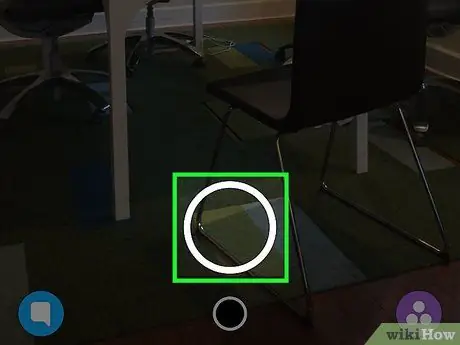
ደረጃ 5. ፎቶ ያንሱ ወይም ቪዲዮ ይቅረጹ።
መጀመሪያ ወደ ዋናው ካሜራ መስኮት በመሄድ ልጥፍ ማድረግ ይጀምሩ። ፎቶ ለማንሳት በማያ ገጹ ታችኛው ክፍል ላይ ያለውን ትልቅ ክበብ ይንኩ ፣ ወይም ቪዲዮን (ለከፍተኛው) ለ 10 ሰከንዶች ለመቅረጽ ቁልፉን ይያዙ። ለፎቶዎች ፣ ፎቶው ከመጥፋቱ በፊት (የሚበልጠው 10 ሰከንዶች) ፎቶው የሚታየውን የጊዜ ርዝመት ለመወሰን ከታች በግራ ጥግ ላይ ባለው ክበብ ውስጥ የአምስት ቁጥር አዶን ጠቅ ያድርጉ። ለቪዲዮዎች ፣ ድምፁን ማጥፋት ከፈለጉ በማያ ገጹ ታችኛው ግራ ጥግ ላይ ያለውን የድምጽ አዝራር መታ ያድርጉ።
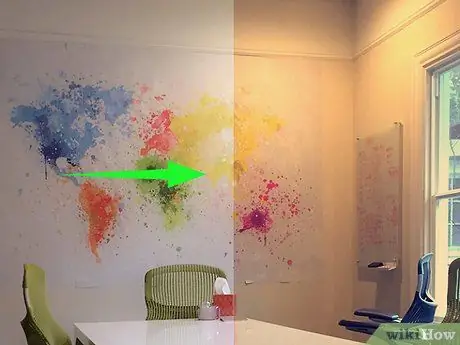
ደረጃ 6. ማጣሪያዎችን ወደ ፎቶዎች ወይም ቪዲዮዎች ያክሉ።
የተለየ ማጣሪያ ለማከል ፎቶውን ወደ ግራ ወይም ወደ ቀኝ ያንሸራትቱ። የአካባቢ አገልግሎቶች ካልነቁ የጂኦስፔክ ማጣሪያዎች አይገኙም። ያሉትን ማጣሪያዎች ለማየት ማያ ገጹን ወደ ግራ ወይም ወደ ቀኝ ያንሸራትቱ።

ደረጃ 7. geofilter ን ይጨምሩ።
እነዚህ ማጣሪያዎች በእርስዎ አካባቢ ላይ በመመስረት ይገኛሉ።
- በከተማ ላይ የተመሠረተ ማጣሪያ-ይህ ማጣሪያ አብዛኛውን ጊዜ እርስዎ የሚኖሩበትን ከተማ የሚወክሉ በርካታ ስሪቶችን ይዘረዝራል (ብዙውን ጊዜ በከተማው/በክልሉ ስም ምልክት ተደርጎበታል)።
- በማህበረሰብ ላይ የተመሰረቱ ማጣሪያዎች - እነዚህ ማጣሪያዎች በ Snapchat ተቀባይነት ያገኙ እና አካባቢያቸውን ለመወከል በማንም የቀረቡ የጥበብ ስራዎችን ይዘዋል (እርስዎም የራስዎን ማስገባት ይችላሉ)። ሆኖም ፣ የምርት አርማዎችን እንዲያቀርቡ አይፈቀድልዎትም።
- በፍላጎት ላይ ማጣሪያዎች-ብዙውን ጊዜ ኩባንያዎች ወይም የሚከፍሉ ተጠቃሚዎች እንደ ጂኦግራፊያዊ ሥፍራዎች የማይሰቀሉ የራሳቸውን ማጣሪያዎች ማበጀት ይችላሉ። በዚህ ሁኔታ ፣ የምርት ስሙ አርማ ሊሰቀል ይችላል።
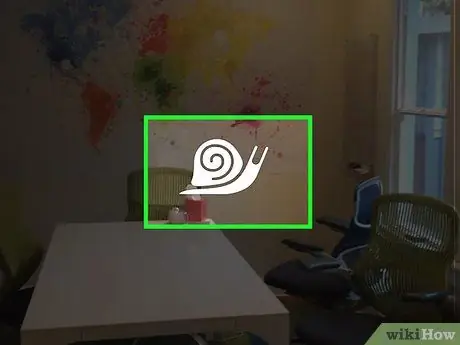
ደረጃ 8. ቪዲዮ-ብቻ ማጣሪያዎችን ይሞክሩ።
ይህ የማጣሪያዎች ስብስብ የቪዲዮውን ገጽታ እና ድምፁን ሊቀይር ይችላል።
- ወደኋላ መመለስ - ይህ ማጣሪያ ቪዲዮውን በተገላቢጦሽ (ከፊት ወደ ኋላ) ያጫውታል ፣ እና በግራ በኩል ባለ ሦስት ቀስት አዶ ይጠቁማል። የቪዲዮ ድምጽ በተቃራኒው ይጫወታል።
- ፈጣን ወደፊት - ይህ ማጣሪያ በጥንቸል አዶ (ያለ መስመር) ይጠቁማል። የእሱ ተግባር የቪዲዮ እና የድምፅ ፍጥነትን ማፋጠን ነው (ግን እንደ ፈጣን ፈጣን ማስተላለፊያ ማጣሪያ ፈጣን አይደለም)።
- ፈጣን ፈጣን ወደፊት - ይህ ማጣሪያ በጥንቸል አዶ እና ከሱ በታች እና በታች ባለው መስመር ይጠቁማል። የእሱ ተግባር ቪዲዮዎችን እንደ ፈጣን አስተላላፊ በፍጥነት ሁለት ጊዜ ማጫወት ነው። የቪዲዮው ድምጽ በጣም በፍጥነት ይጫወታል።
- ዘገምተኛ እንቅስቃሴ - ይህ ማጣሪያ በተንሸራታች አዶ ምልክት የተደረገበት እና ቪዲዮውን እና የድምፅ ፍጥነትን ያቀዘቅዛል።
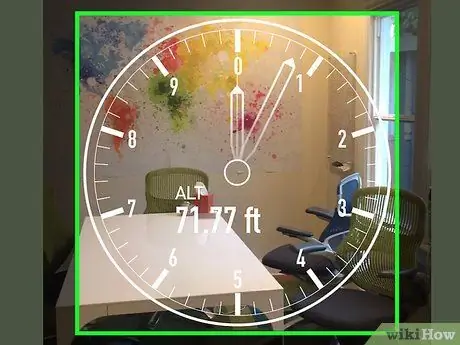
ደረጃ 9. የውሂብ ማጣሪያዎችን ይሞክሩ።
ይህ የማጣሪያዎች ስብስብ የተለየ እይታ ለማከል ፎቶው ሲነሳ የተገኘውን መረጃ ያሳያል።
- የባትሪ ህይወት - ይህ ማጣሪያ ከመሣሪያዎ የባትሪ ኃይል ጋር ይዛመዳል። ባትሪው ሙሉ በሙሉ በሚሞላበት ጊዜ ማጣሪያው ሙሉ አረንጓዴ ፈገግታ ፊት ያሳያል ፣ ወይም ባትሪው በጣም ዝቅተኛ በሚሆንበት ጊዜ ቀይ እና ባዶ ይሆናል።
- ሰዓት ወይም ቀን - ይህ ማጣሪያ ፎቶው/ቪዲዮው የተወሰደበትን ጊዜ ያክላል። ቅርፁን እስከዛሬ ለመለወጥ የሚታየውን ጊዜ ይንኩ። የቀን ንድፍ አማራጮችን ለማሳየት እንደገና ይንኩ።
- የሙቀት መጠን - ይህ ማጣሪያ በከተማዎ ወይም በአከባቢዎ ያለውን የሙቀት መጠን ይጨምራል። ክፍሎቹን ከፋራናይት ወደ ሴልሲየስ ለመለወጥ የሚታየውን የሙቀት መጠን ይንኩ።
- ፍጥነት- ይህ ማጣሪያ ፎቶ ወይም ቪዲዮ ሲነሳ በሚንቀሳቀሱበት ፍጥነት ላይ ይጨምራል። የማይንቀሳቀሱ ከሆነ ፣ የሚታየው ፍጥነት 0 ኪ.ሜ/ኤች ወይም 0 ሜኸ (0 ኪ.ሜ/ሰ ወይም ሜ/ሰ) ነው። የፍጥነት ክፍሉን ለመለወጥ አንድ ቁጥር ይንኩ።
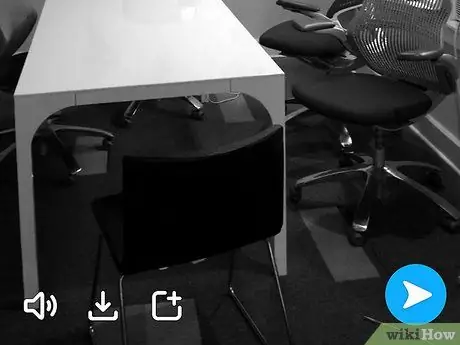
ደረጃ 10. የቀለም ማጣሪያ ይሞክሩ።
ይህ የማጣሪያዎች ስብስብ የፎቶዎን ወይም የቪዲዮዎን የቀለም ንክኪ ሊቀይር ይችላል።
- ጥቁር እና ነጭ - ይህ ማጣሪያ የፎቶ ወይም ቪዲዮን ቀለም ወደ ጥቁር እና ነጭ ይለውጣል።
- ቪንቴጅ ወይም የጠገበ - ይህ ማጣሪያ የፎቶ ወይም ቪዲዮ ቀለሞች እንደ “አሮጌ” ፎቶ የበለጠ የተሞሉ እንዲሆኑ ያደርጋቸዋል።
- ሴፒያ - ይህ ማጣሪያ የፎቶ ወይም ቪዲዮን ቀለም ወደ ቡናማ ቢጫ ይለውጣል።
- ብሩህ - ይህ ማጣሪያ ፎቶ ወይም ቪዲዮ የበለጠ ብሩህ ሆኖ እንዲታይ ያደርገዋል።
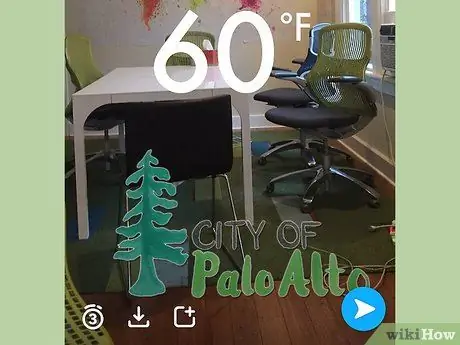
ደረጃ 11. ከአንድ በላይ ማጣሪያ ለማከል ይሞክሩ።
ከአንድ በላይ ማጣሪያ ለማከል ተፈላጊውን ማጣሪያ ለመድረስ ማያ ገጹን ያንሸራትቱ። በአንድ ጣት ፎቶውን ተጭነው ይያዙ ፣ ከዚያ በማያ ገጹ ላይ ለማሸብለል ሌላኛውን ጣት ይጠቀሙ።
ለፎቶዎች (ጂኦፊለር ፣ ውሂብ ፣ ቀለም) እና (ቢበዛ) 5 ማጣሪያዎች ለቪዲዮ (ጂኦፊለር ፣ ውሂብ ፣ ቀለም ፣ ወደኋላ መመለስ እና ከሶስቱ የፍጥነት ማጣሪያዎች አንዱ) (ከፍተኛ) 3 ማጣሪያዎችን ማከል ይችላሉ።
የ 7 ክፍል 3-የፊት መቀያየር ማጣሪያዎችን መጠቀም

ደረጃ 1. የፊት መቀያየር ማጣሪያ አማራጮችን ለመፈለግ የ Lenses ባህሪን ያግብሩ።
የ Snapchat ሌንሶች ባህሪ ሁለት የፊት መቀያየር አማራጮችን ይሰጣል -ፊቶችዎ በማያ ገጹ ላይ ከሚታዩ ሌሎች ጓደኞችዎ ጋር ፊቶችን መለዋወጥ ወይም በመሣሪያዎ ላይ ከተከማቹ ፎቶዎች ፊቶችን መለዋወጥ ይችላሉ።
የሌንስን ባህሪ ለማግበር በ Snapchat ካሜራ መስኮት ውስጥ የሚታየውን ፊትዎን ተጭነው ይያዙ። ከጥቂት ደቂቃዎች በኋላ ፣ የሌንስ ውጤቶች ምርጫ በማያ ገጹ ታችኛው ክፍል ላይ ይታያል።
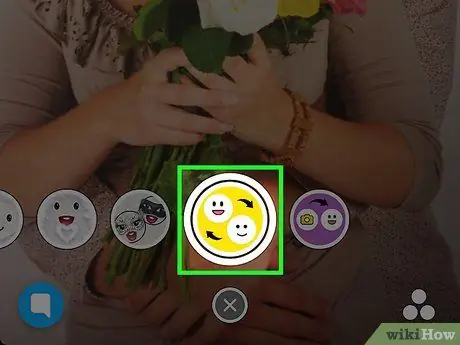
ደረጃ 2. ከእርስዎ አጠገብ ካለው ጓደኛ ጋር ፊቶችን ለመቀያየር ቢጫ ፊት መቀያየር ማጣሪያን ይምረጡ።
ይህ የ Lenses ውጤት በውጤቱ ዝርዝር መጨረሻ ላይ ሊገኝ ይችላል ፣ እና በሁለት ፈገግታ ፊቶች አዶ ይጠቁማል።
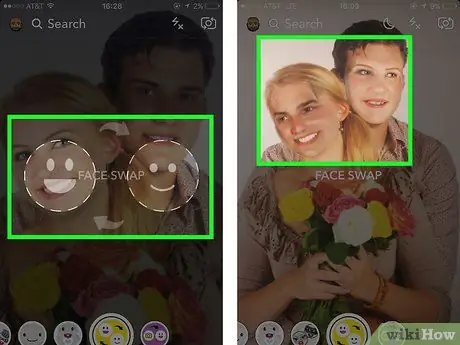
ደረጃ 3. ፊትዎን እና የጓደኛዎን ፊት በማያ ገጹ ላይ ባለው የፊት ገጽታ ላይ ያስተካክሉት።
ይህንን የፊት መቀያየር ውጤት ከመረጡ ፣ በማያ ገጹ ላይ የሚታዩ የሁለት ፈገግታ ፊቶችን ገጽታ ማየት ይችላሉ። ፊትዎን እና የጓደኛዎን በፈገግታ አፅም ያዛምዱት ፣ ከዚያ Snapchat በሁለታችሁ መካከል ፊቶችን ይቀያይራል።
ፊትዎ በጓደኛዎ ፊት ላይ ይገለጣል ፣ እና በተቃራኒው
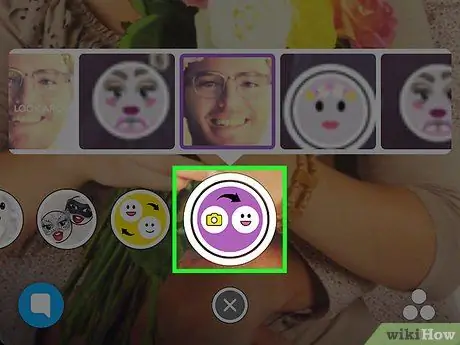
ደረጃ 4. በመሣሪያው ላይ ከተከማቹ ፎቶዎች ጋር ፊቶችን ለመቀያየር ሐምራዊ የፊት ስዋፕ ማጣሪያን ይምረጡ።
ይህ የሌንስ ውጤት በውጤት ዝርዝሩ መጨረሻ አካባቢ ሊገኝ ይችላል እና በአንድ ፈገግታ ፊት አዶ እና በካሜራ ቁልፍ ይጠቁማል። ሲመረጥ ፣ Snapchat ሊለዋወጡ የሚችሉ ፊቶች ላሏቸው ፎቶዎች በመሣሪያው ላይ ያሉትን ፎቶዎች ይቃኛል።
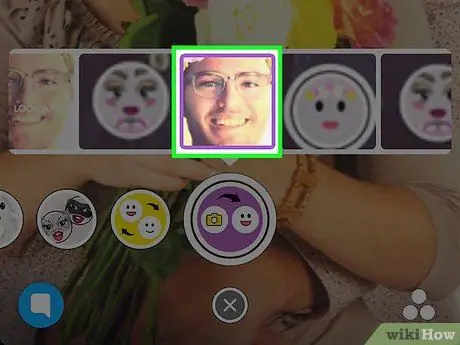
ደረጃ 5. ለመለዋወጥ የሚፈልጉትን ፊት ይንኩ።
Snapchat ፊቶችን የሚያሳዩ ፎቶዎችን ይቃኛል እና ይፈልጋል። ስዕሉን እራስዎ መምረጥ አይችሉም ፣ ፊቱ ብቻ በ Snapchat ተለይቶ ይታወቃል።
ይህ ባህሪ በማያ ገጹ ላይ በአንዱ ፎቶዎች ውስጥ የሚታየውን ፊት ከሰውነትዎ ጋር ማያያዝ ይችላል። በእውነተኛ ጊዜ የእራስዎን ሌንሶች ውጤት እንደመፍጠር ነው
ክፍል 4 ከ 7 - ጽሑፍ ማከል
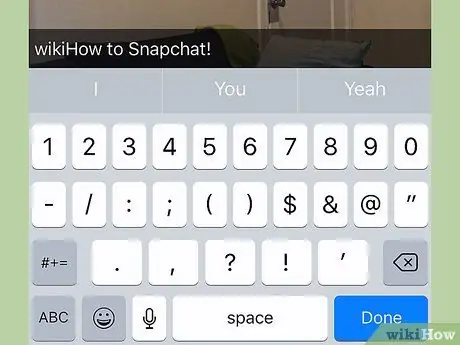
ደረጃ 1. ጽሑፍን ወደ ፎቶዎች ወይም ቪዲዮዎች ያክሉ።
ፎቶውን ወይም ቪዲዮውን ይንኩ። መልእክት ይተይቡ ፣ ከዚያ “ተከናውኗል” ፣ “አስገባ” ቁልፍን ወይም ማያ ገጹን ይንኩ። ከዚያ በኋላ ጽሑፉ በራስ -ሰር በማያ ገጹ መሃል ላይ ይታከላል።
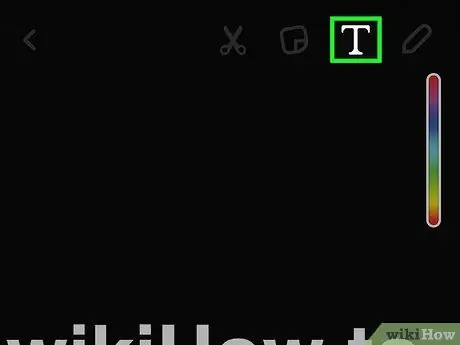
ደረጃ 2. የጽሑፍ ውጤት ያክሉ።
የጽሑፍ ውጤቱን ለማግበር በማያ ገጹ በላይኛው ቀኝ ጥግ ላይ የሚታየውን “ቲ” አዶ ይንኩ። በዚህ ውጤት ፣ የጽሑፉን መጠን ከፍ ማድረግ ፣ ጽሑፉን በግራ በኩል መሃል ላይ ማድረግ እና የመግለጫ ጽሑፍ አሞሌን ማስወገድ ይችላሉ።
- በማዕከሉ ውስጥ ያለውን ጽሑፍ ለማስተካከል የ “ቲ” አዶውን ለሁለተኛ ጊዜ ይንኩ።
- ጽሑፉን ወደ መጀመሪያው መልክ ለመመለስ የ “ቲ” አዶውን ለሦስተኛ ጊዜ ይንኩ።

ደረጃ 3. የተጨመረው ጽሑፍ ይጎትቱ ፣ ያስተካክሉ እና ያሽከርክሩ።
ለማንቀሳቀስ ጽሑፉን ይንኩ እና ይጎትቱት። መጠኑን ለመቀነስ ጽሑፉን ይቆንጥጡ ፣ ወይም መጠኑን ለመጨመር ጽሑፉን ያጉሉ። ወደሚፈለገው የመጠምዘዣ አንግል ለማሽከርከር በጽሑፉ ላይ ሁለቱን ጣቶችዎን በአንድ ጊዜ ያሽከርክሩ።
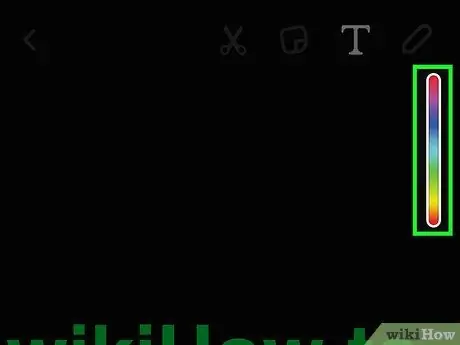
ደረጃ 4. ጽሑፉን ወይም ቀለሙን ይለውጡ።
የተጨመረውን ጽሑፍ ይንኩ። ከዚያ በኋላ ቀለም እና የቁልፍ ሰሌዳ መራጭ መስኮት ይታያል። የጽሑፍ ቀለሙን ለመቀየር የቀለም መምረጫውን ይንኩ። ሲጨርሱ “ተከናውኗል” ፣ “አስገባ” ቁልፍን ወይም ማያ ገጹን ይንኩ።
ፊደልን ወይም ቃልን ለመተካት ከፈለጉ የተፈለገውን ፊደል ወይም ቃል ይምረጡ ፣ ከዚያ የደብዳቤውን ወይም የጽሑፉን ቀለም ወደሚፈለገው ቀለም ለመቀየር የቀለም ምርጫውን ይንኩ።
የ 7 ክፍል 5 - ተለጣፊዎች ፣ ስሜት ገላጭ ምስሎች እና ቢትሞጂ ማከል
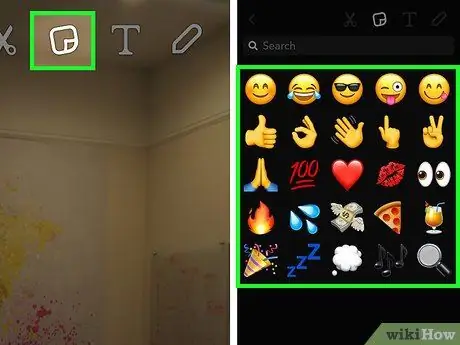
ደረጃ 1. በፎቶ ወይም ቪዲዮ ላይ ተለጣፊ ፣ ስሜት ገላጭ ምስል ወይም ቢትሞጂ ያክሉ።
በማያ ገጹ አናት ላይ የሚለጠፍ አዝራርን ይንኩ (ከታጠፉ ጠርዞች ጋር በማስታወሻ አዶ ምልክት ተደርጎበታል ፣ ከ “ቲ” አዶ ቀጥሎ)። የተለያዩ ተለጣፊ ምድቦችን ለማየት ተለጣፊ ዝርዝሩን ወደ ግራ እና ወደ ቀኝ ያንሸራትቱ። ተለጣፊ አማራጮችን ለማየት ወደ ታች ያንሸራትቱ። ወደ ፎቶው ለማከል የተፈለገውን ስሜት ገላጭ ምስል ይንኩ ፣ ከዚያ በጣትዎ ወደሚፈለገው ቦታ ይጎትቱት። በፎቶው ላይ የፈለጉትን ያህል ተለጣፊዎችን ማከል ይችላሉ።
መጠኑን ለመቀነስ ተለጣፊውን ይቆንጥጡ ፣ ወይም መጠኑን ለመጨመር ያጉሉ። እንዲሁም በተለጣፊው በእያንዳንዱ ጫፍ ላይ ሁለት ጣቶችን በማስቀመጥ እና በአንድ ጊዜ በማሽከርከር እነሱን ማሽከርከር ይችላሉ።
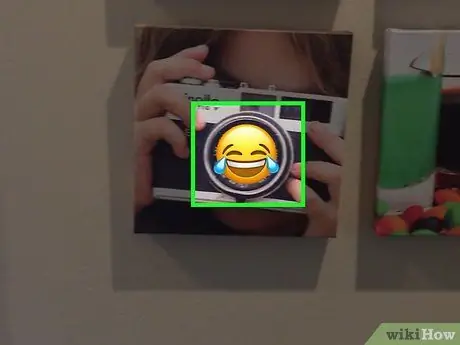
ደረጃ 2. በቪዲዮ ልጥፍ ውስጥ ባለው ነገር ላይ ተለጣፊውን ይለጥፉ።
በተፈጠረው ቪዲዮ ላይ ተለጣፊውን ሲጫኑ እና ሲይዙት ተለጣፊው በማያ ገጹ ላይ ወደሚታየው ነገር መጎተት እንዲችሉ ቪዲዮው ለአፍታ ይቆማል። አንዴ ከተለቀቀ ተለጣፊው በማያ ገጹ ላይ ያለውን የእንቅስቃሴ እንቅስቃሴ እንዲከተል እቃውን “ይይዛል”።
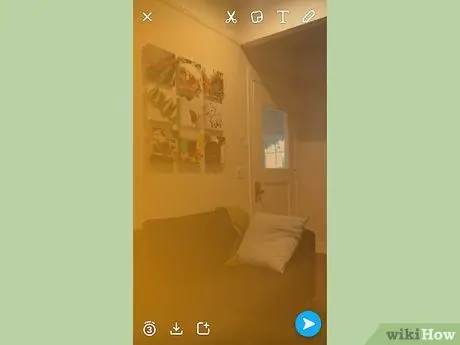
ደረጃ 3. ተለጣፊዎችን ወይም ስሜት ገላጭ ምስሎችን በመጠቀም የራስዎን ማጣሪያ ለመፍጠር ይሞክሩ።
ተለጣፊ ይምረጡ።ቅርጹ እስኪቀየር ድረስ ተለጣፊውን ያጉሉ ፣ ከዚያ በኢሞጂ እና በተለጣፊው ጎኖች ወይም ማዕዘኖች ላይ ያተኩሩ። ተለጣፊው ብሩህ ፣ አሳላፊ ጎኖች ወይም ማዕዘኖች ለፎቶ ወይም ለቪዲዮ እንደ የቤት ቀለም ማጣሪያ ሆኖ ሊያገለግል ይችላል።
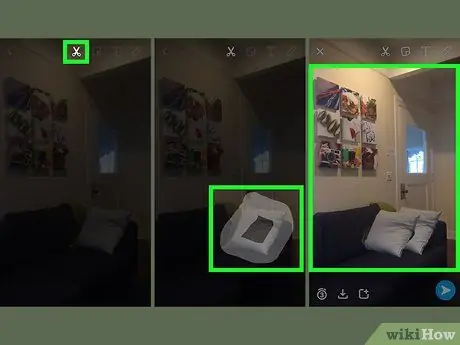
ደረጃ 4. ተለጣፊ ያድርጉ።
በማያ ገጹ አናት ላይ የሚታየውን የመቀስ አዶውን ይንኩ ፣ ከዚያ በቪዲዮው ውስጥ ማንኛውንም ነገር (ለምሳሌ የአንድ ሰው ፊት) ለመዘርዘር ጣትዎን ይጠቀሙ። አሁን ፣ ጣትዎን በመጠቀም ወደ ማንኛውም ቦታ ሊንቀሳቀሱ የሚችሉ ተለጣፊ ፈጥረዋል።
- የማስታወሻ ደብተር አዶውን ሲነኩ የተፈጠረው ተለጣፊ በ “ስቲከርስ” ምናሌ አናት ላይ ይታያል።
- በማስታወሻ ደብተር አዶው ላይ በመጫን ፣ በመያዝ እና በመጎተት አንድ ተለጣፊን ከምስል ማስወገድ ይችላሉ። ተለጣፊው ወደ አዶው ሲቃረብ ፣ የማስታወሻ ደብተር አዶው ወደ ቆሻሻ መጣያ አዶ ይለወጣል።
ክፍል 6 ከ 7 - የስዕል ባህሪያትን መጠቀም
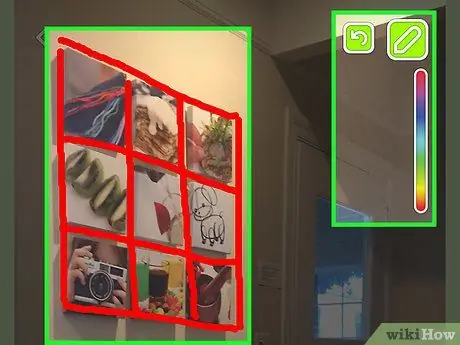
ደረጃ 1. በተነሳው ፎቶ ወይም ቪዲዮ ላይ ምስል ይስሩ።
በማያ ገጹ በላይኛው ቀኝ ጥግ ላይ ባለው የአዶ ዝርዝር በስተቀኝ ያለውን የክራዮን አዶ መታ ያድርጉ። ከቀለም መራጭ ቀለም ይምረጡ ፣ ከዚያ ስዕል ለመጀመር ማያ ገጹን ይንኩ። ሲጨርሱ ፣ እንደገና የእርሳስ አዝራሩን ይንኩ።
እርስዎ የፈጠሩትን ስዕል ካልወደዱት ፣ “ቀልብስ” የሚለውን ቁልፍ (በግራ በኩል ባለው ጥምዝ አዶ ምልክት የተደረገበት) ከግራፊያው አዶ በስተግራ መታ ያድርጉ።
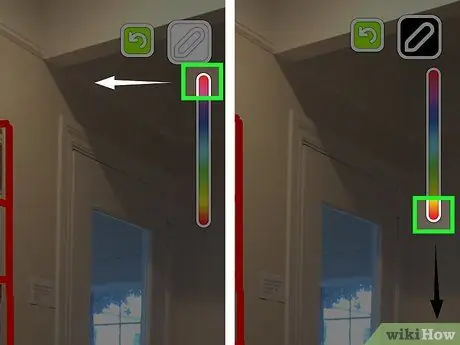
ደረጃ 2. የተደበቁ ቀለሞችን ይፈልጉ።
ጥቁር እና ነጭ ለ Android መሣሪያዎች በቀጥታ ሲሰጥ ፣ የ Snapchat ስሪት የ iOS ሥሪት ሁለቱንም ቀለም የማያሳይ ቀስተ ደመና ተንሸራታች አለው። ነጭ ለማግኘት ፣ በቀስተ ደመና ተንሸራታች ላይ ጣትዎን ወደ ላይኛው ግራ ጥግ ያንሸራትቱ። ጥቁር ለማግኘት ጣትዎን በቀስተደመናው ተንሸራታች ላይ ወደ ታችኛው ማዕከላዊ ጎን ያንሸራትቱ። ግራጫ ለማሳየት ጣትዎን በቀስተደመናው ተንሸራታች ላይ ወደ ታችኛው ግራ ጥግ ያንሸራትቱ። የተደበቁ ቀለሞችን (ለምሳሌ ደማቅ ሮዝ እና ቡርጋንዲ) ለማግኘት ፣ በተገቢው ቀለም ዙሪያ በቀስተ ደመና ተንሸራታች ላይ ጣትዎን ያንሸራትቱ።
“ግልፅ” ቀለም የሚገኘው ለ Snapchat ስሪት Android ስሪት ብቻ ነው። እሱን ለመጠቀም ሙሉ የቀለም ቤተ -ስዕል እስኪታይ ድረስ ማያ ገጹን ተጭነው ይያዙት። ከዚያ በኋላ በቤተ -ስዕሉ ውስጥ የሚታየውን ግልፅ ቀለም ይምረጡ።
የ 7 ክፍል 7: የ Snapchat የድሮ ስሪቶችን መጠቀም
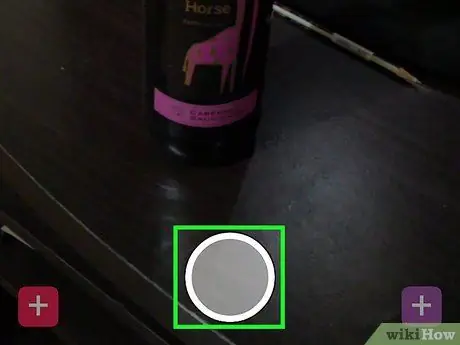
ደረጃ 1. ፎቶ አንሳ።
የቆየ የ Snapchat ስሪት የሚጠቀሙ ከሆነ እና ወደ አዲሶቹ ስሪቶች ማዘመን ካልፈለጉ እነዚህን ደረጃዎች ይከተሉ።
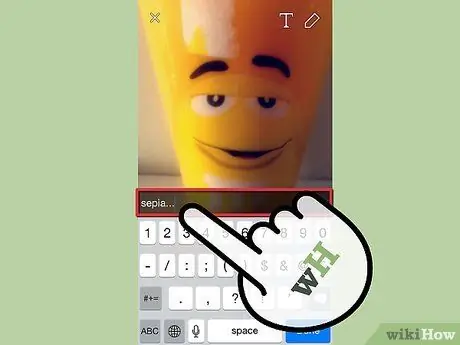
ደረጃ 2. በፎቶው ላይ የሴፒያ ውጤት ያክሉ።
የጽሑፍ ሳጥን ለመክፈት ፎቶውን ይንኩ ፣ ከዚያ ሴፒያን ይተይቡ….
ሶስቱን ነጥቦች መተየብዎን አይርሱ።
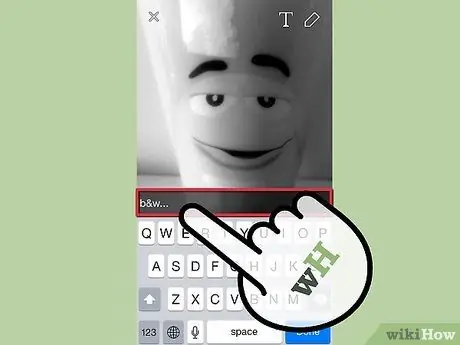
ደረጃ 3. በፎቶው ላይ ጥቁር እና ነጭ ቀለም ማጣሪያ ያክሉ።
የጽሑፍ ሳጥኑን ለመክፈት ፎቶውን ይንኩ ፣ ከዚያ ለ & w ይተይቡ….
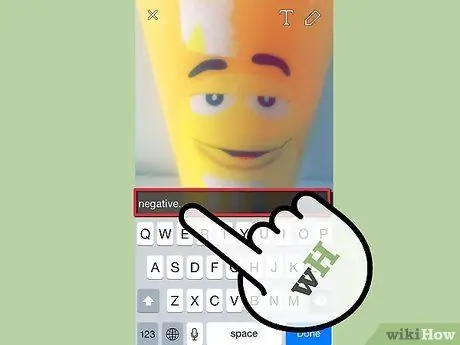
ደረጃ 4. በፎቶው ላይ አሉታዊ ማጣሪያ ያክሉ።
የጽሑፍ ሳጥን ለመክፈት ፎቶውን ይንኩ ፣ ከዚያ አሉታዊ ይተይቡ….
ጠቃሚ ምክሮች
- በ Snapcode ፎቶ በኩል ጓደኛን ለማከል የጓደኛዎ Snapcode ብቻ እንዲታይ ምስሉን ይከርክሙ። ከዚያ በኋላ የ Snapchat መተግበሪያውን ይክፈቱ እና “ጓደኞችን ያክሉ” ምናሌን ያስገቡ። በ Snapcode በኩል ጓደኛ ያክሉ እና የጓደኛዎን ኮድ የያዘ ፎቶ ወይም ምስል ይምረጡ። ጓደኛን በቀጥታ በ Snapchat ላይ ለማከል መተግበሪያውን ይክፈቱ እና ካሜራውን በጓደኛዎ Snapcode ላይ ያመልክቱ። ከዚያ በኋላ ኮዱን ይያዙ እና ጓደኞችን ያክሉ።
- ሁለት ማጣሪያዎችን ለማከል መጀመሪያ ፎቶ ያንሱ እና አንድ ማጣሪያ ይምረጡ። ከዚያ በኋላ ማያ ገጹን በማጣሪያው ላይ ይያዙት ፣ ከዚያ ሌላ ማጣሪያ ለመምረጥ ማያ ገጹን ያንሸራትቱ።
- የተጨመረው ስሜት ገላጭ ምስል የቪዲዮውን እንቅስቃሴ ለመከተል በቀላሉ ቪዲዮውን ይውሰዱ እና የሚፈለገውን ስሜት ገላጭ ምስል ይምረጡ። ከዚያ በኋላ በተፈለገው ነገር ላይ ኢሞጂውን ይያዙ ፣ ከዚያ ይልቀቁ።
- ሙዚቃ ለማከል የሙዚቃ መተግበሪያ (ለምሳሌ Spotify) ይክፈቱ። ዘፈን ይምረጡ ፣ Snapchat ን ይክፈቱ እና ቪዲዮ ይቅረጹ።
- የጽሑፉን ቀለም ለመለወጥ ፣ የሆነ ነገር ይተይቡ እና ቀለሙን መለወጥ የሚፈልጉትን ቃል ወይም ፊደል ይምረጡ።
- ሚስጥራዊ ቀለሞችን ለማግኘት (iOS) ፎቶ ያንሱ ፣ ከዚያ የቀለም ቤተ -ስዕል ይድረሱ። ጣትዎን ወደ ላይኛው የግራ ጥግ ወደ ነጭ እና ወደ ታች ግራ ጥግ ለጥቁር ያንሸራትቱ። (Android) ፎቶ አንሳ እና የሚታየውን የቀለም ቤተ -ስዕል ያዝ። ከዚያ በኋላ ፣ ግልጽነት ያላቸውን ቀለሞች ምርጫ ማግኘት ይችላሉ።
- ቅጽበታዊ ገጽ እይታን በድብቅ ለማንሳት ፣ የአውሮፕላን ሁነታን ያግብሩ ፣ ከዚያ እሱን ለመክፈት ልጥፉን ይንኩ። እሱን ለማየት እንደገና ይንኩ እና የልጥፉን ቅጽበታዊ ገጽ እይታ ያንሱ። በዚህ መንገድ ፣ ልጥፉን የላከው ተጠቃሚ ቅጽበታዊ ገጽ እይታን በተመለከተ ማሳወቂያ አያገኝም።
- ለቁልፍ-አልባ ቀረፃ (iOS) ወደ የስርዓት ቅንብሮች ይሂዱ እና “ተደራሽነት” “አጋዥ ንክኪ” “አዲስ የእጅ ምልክት ፍጠር” ን ይምረጡ። በማያ ገጹ ላይ ጣትዎን ይያዙ እና የእጅ ምልክቱን “Snapchat” ብለው ይሰይሙ። አሁን የ Snapchat መተግበሪያውን ይክፈቱ እና በውስጡ ክበብ ባለው ካሬ አዶ ላይ መታ ያድርጉ ፣ “ብጁ” የሚለውን አማራጭ ይፈልጉ እና “Snapchat” ን ይምረጡ። ነጥቡን የያዘውን ክበብ ወደ መዝጊያ/ቪዲዮ መቅጃ ቁልፍ ላይ ያንሸራትቱ ፣ ከዚያ ይልቀቁ።
- የጉዞ ሁነታን ለማንቃት የቅንብሮች ምናሌውን (“ቅንብሮች”) ያስገቡ እና በ “ተጨማሪ አገልግሎቶች” ክፍል ውስጥ ወደ “ምርጫዎችን ያቀናብሩ” አማራጭን ወደ ታች ይሸብልሉ። ከዚያ በኋላ “የጉዞ ሁነታን” አማራጭን ያግብሩ። ይህ አማራጭ የውሂብ ዕቅድ አጠቃቀምዎን ለመቀነስ ይረዳዎታል።







